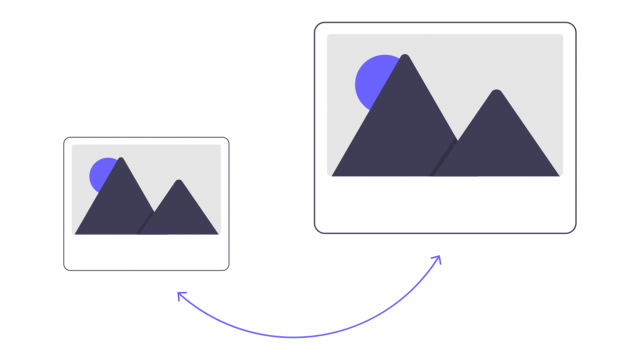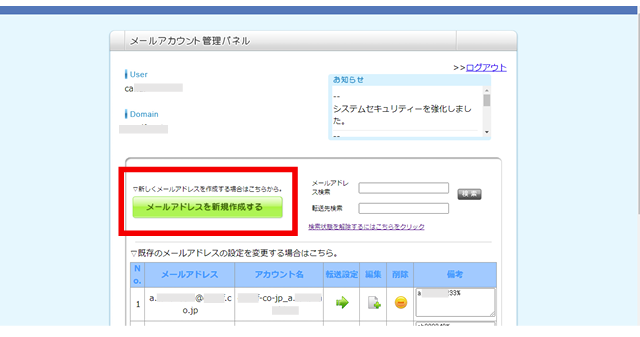1.管理画面から【サイト編集】を選択してください。
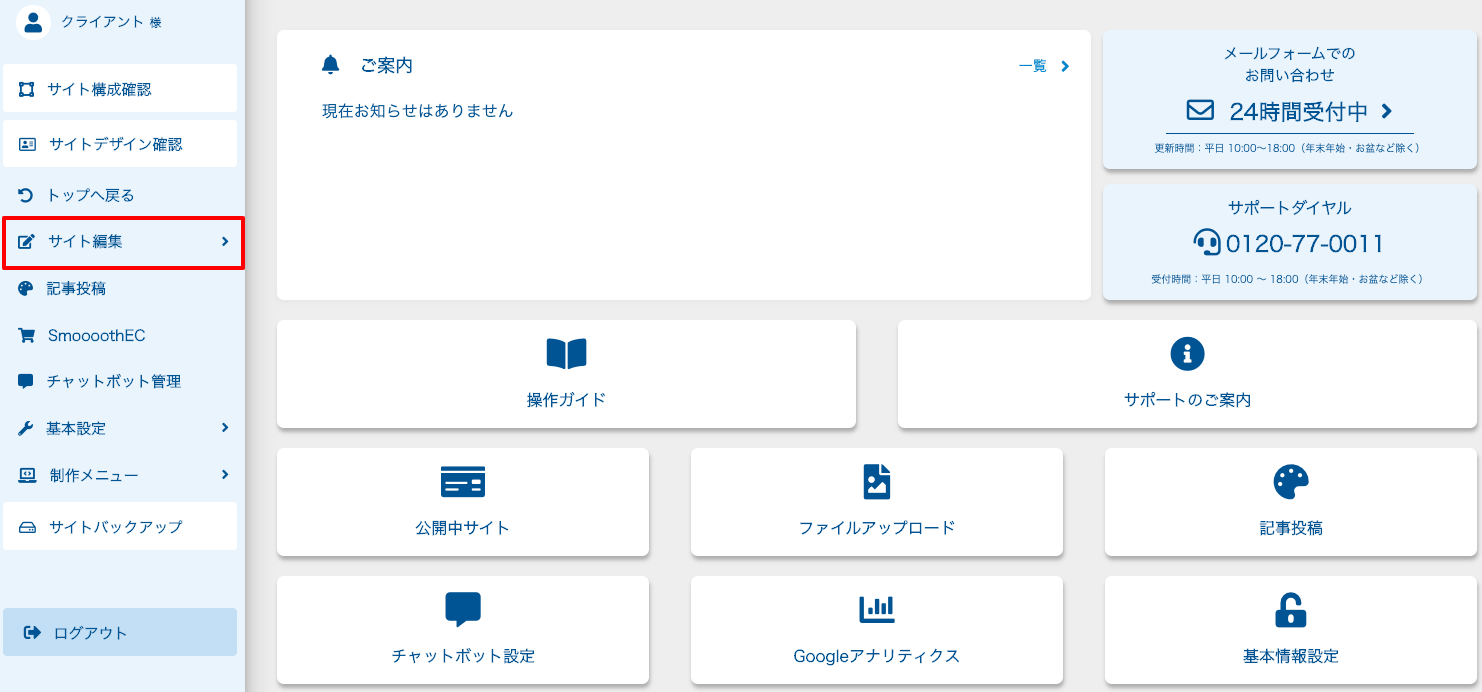
2.編集したいページを選択し(下図①)、右上のをクリックしましょう。(下図②)

点線表示と青枠(カーソルを合わせた時)になったら編集可能です!
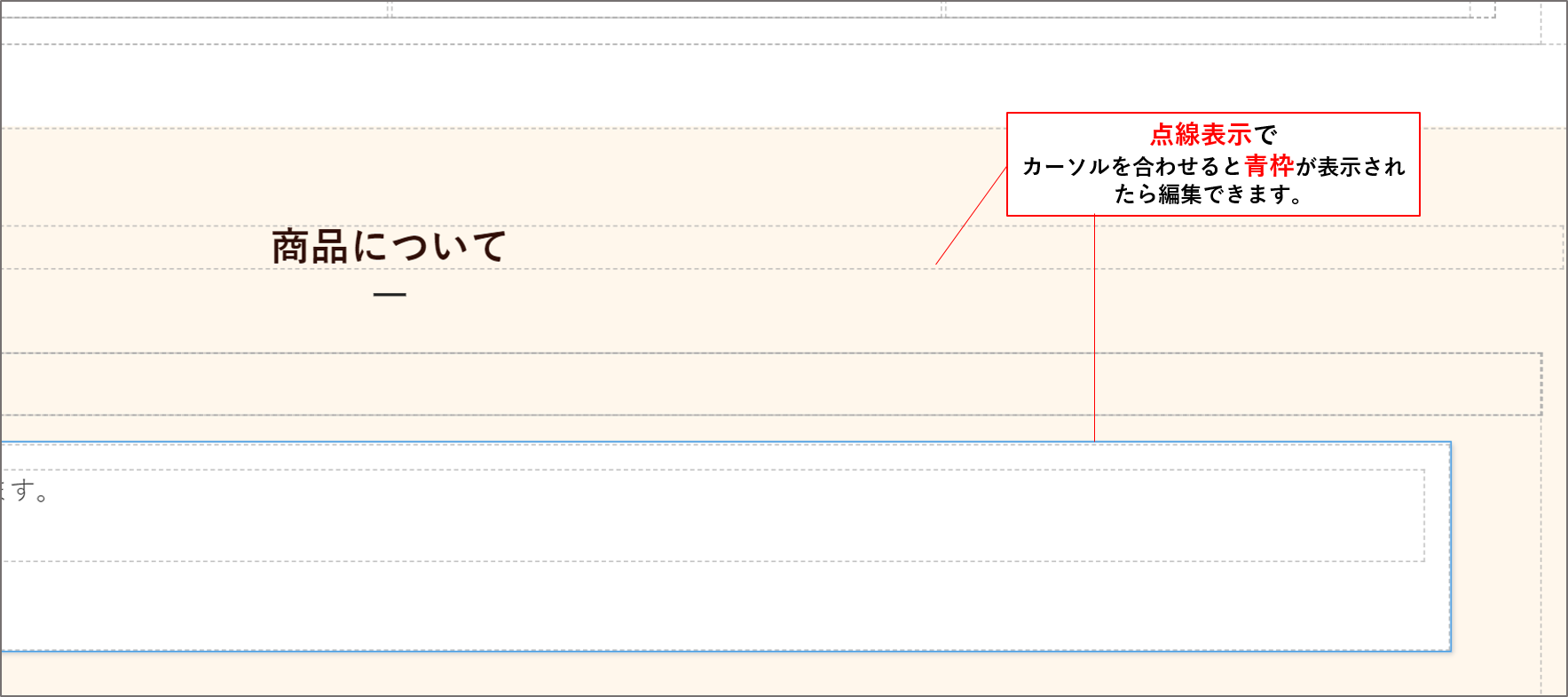
3.編集したい画像の部分をダブルクリックしてください。
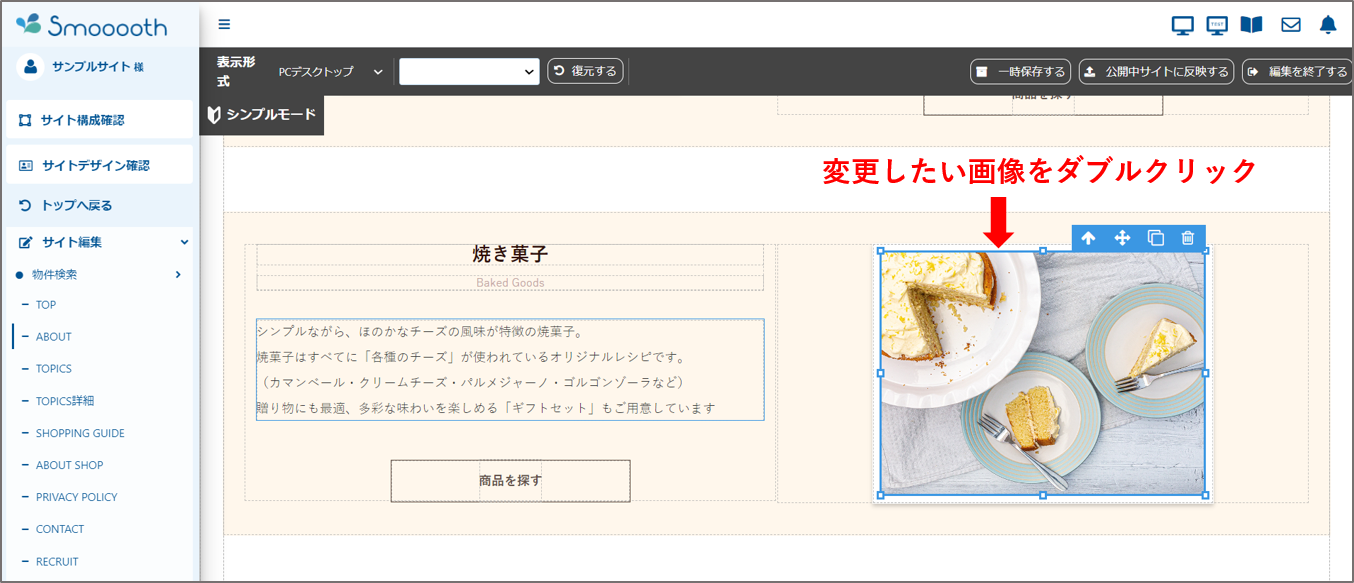
4.ダブルクリックすると画像登録画面が出てきます。
※左側の点線白枠はPCに入っている画像を入れる箇所、右は既に管理画面内に入っている画像です。画像変更の際は右側の画像をクリックしてください。

左側のスペースをクリックすると、フォルダが立ち上がるので画像を選択して【開く】を押すか、白点線枠内にドラッグ&ドロップで画像を登録してください。 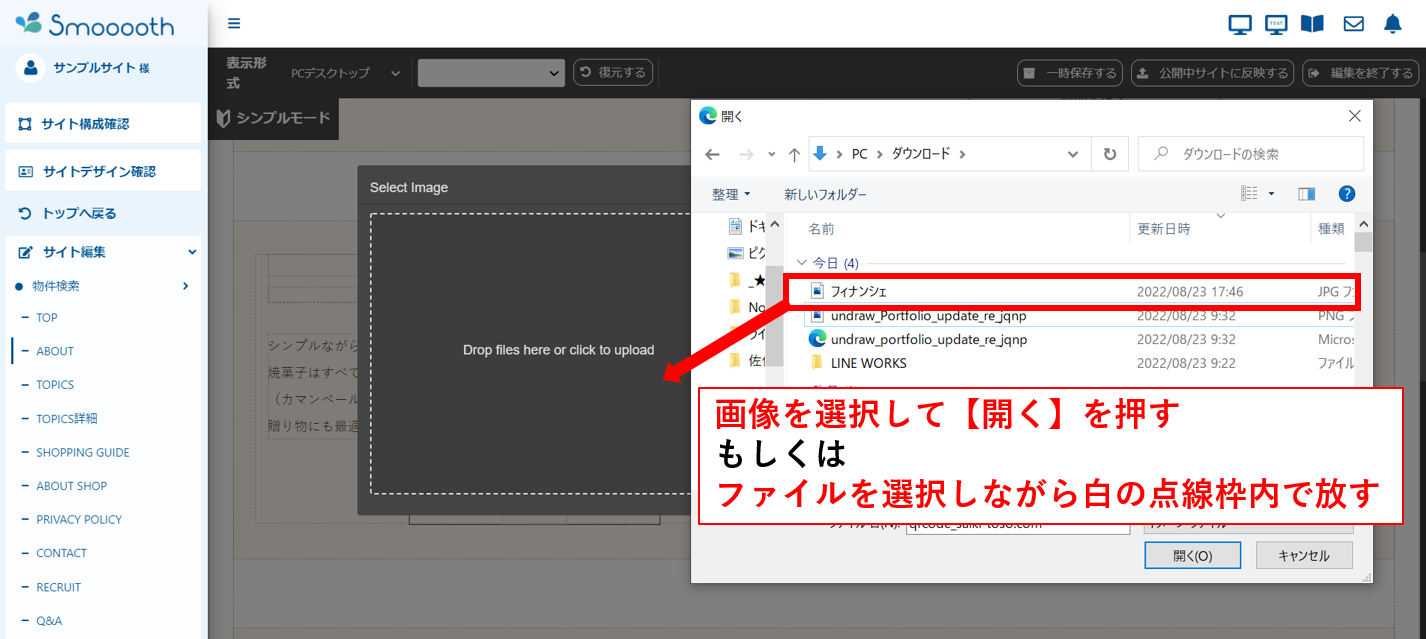
画像が登録されると右側に反映されます。

右側の画像をクリックすると
5.画像が差し替わったのを確認して、右上の【一時保存する】をクリックしてデザインを保存してください。
※保存せずにページを離れると、編集データが破棄されます!

6.編集ができたら、ページを確認して反映できているかを確認してください。

■画像変更マニュアル動画